So behebst du einen Google Kalender, der nicht mehr synchronisiert
- Veröffentlicht am
Inhaltsverzeichnis
Synchronisiere deine Kalender in Echtzeit
Google Kalender ist der beliebteste digitale Kalenderanbieter, der von Millionen von Berufstätigen und Privatpersonen genutzt wird - und das aus gutem Grund. Er ist Teil des Google-Ökosystems, funktioniert hervorragend mit Gmail und wird auf allen Plattformen unterstützt - Android, iOS, Windows, Linux und Web.
So gut Google Kalender auch ist, er ist nicht perfekt. Es gibt Fälle, in denen Ereignisse nicht sofort auf deinem Smartphone synchronisiert werden, oder du ein Ereignis im Web löscht und es trotzdem auf deinem Telefon bleibt.
In diesem Artikel erklären wir, wie du einen Google Kalender reparierst, der nicht mehr synchronisiert - inklusive Lösungen für iOS, Android und Web.
Welche Sofortmaßnahmen können helfen, deinen Google Kalender wieder zu synchronisieren?
Bevor wir auf jede Lösung im Detail eingehen, hier ein paar schnelle Maßnahmen, die das Problem bereits beheben könnten:
- Stelle sicher, dass du im richtigen Google-Konto angemeldet bist.
- Überprüfe deine Internetverbindung.
- Vergewissere dich, dass deine Google-Kalender-App aktuell ist.
- Melde dich ab und wieder an.
- Starte dein Gerät neu (wenn du Google Kalender auf dem Handy nutzt).
So behebst du einen Google Kalender, der im Web nicht synchronisiert
1. Stelle sicher, dass der Kalender sichtbar ist
Es kann sein, dass der Kalender korrekt synchronisiert, aber du seine Sichtbarkeit deaktiviert hast - und daher die Ereignisse nicht angezeigt werden.
So machst du deinen Kalender sichtbar:
- Öffne Google Kalender im Web unter calendar.google.com und stelle sicher, dass du im richtigen Google-Konto angemeldet bist.
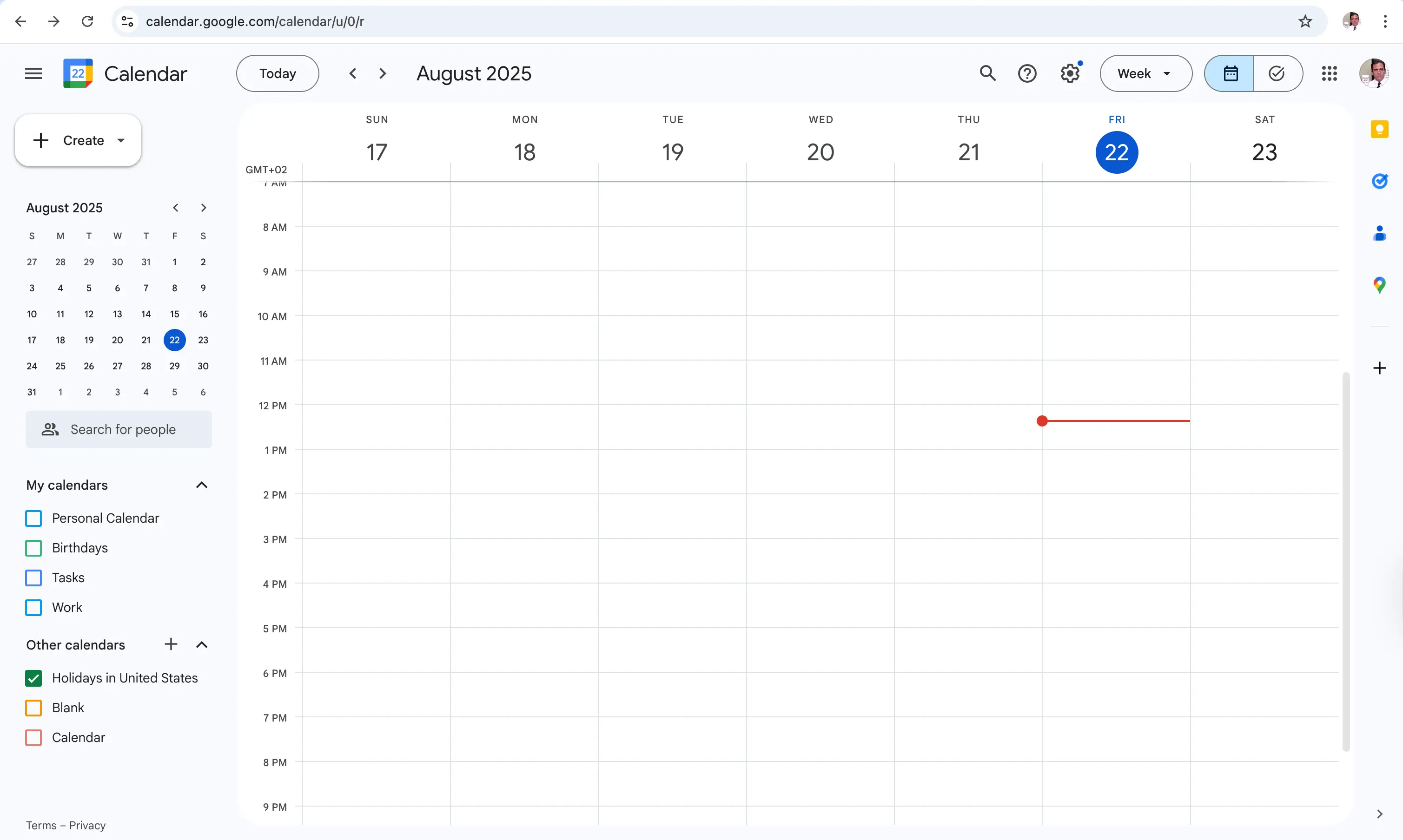
- Suche den Kalender in der linken Seitenleiste.
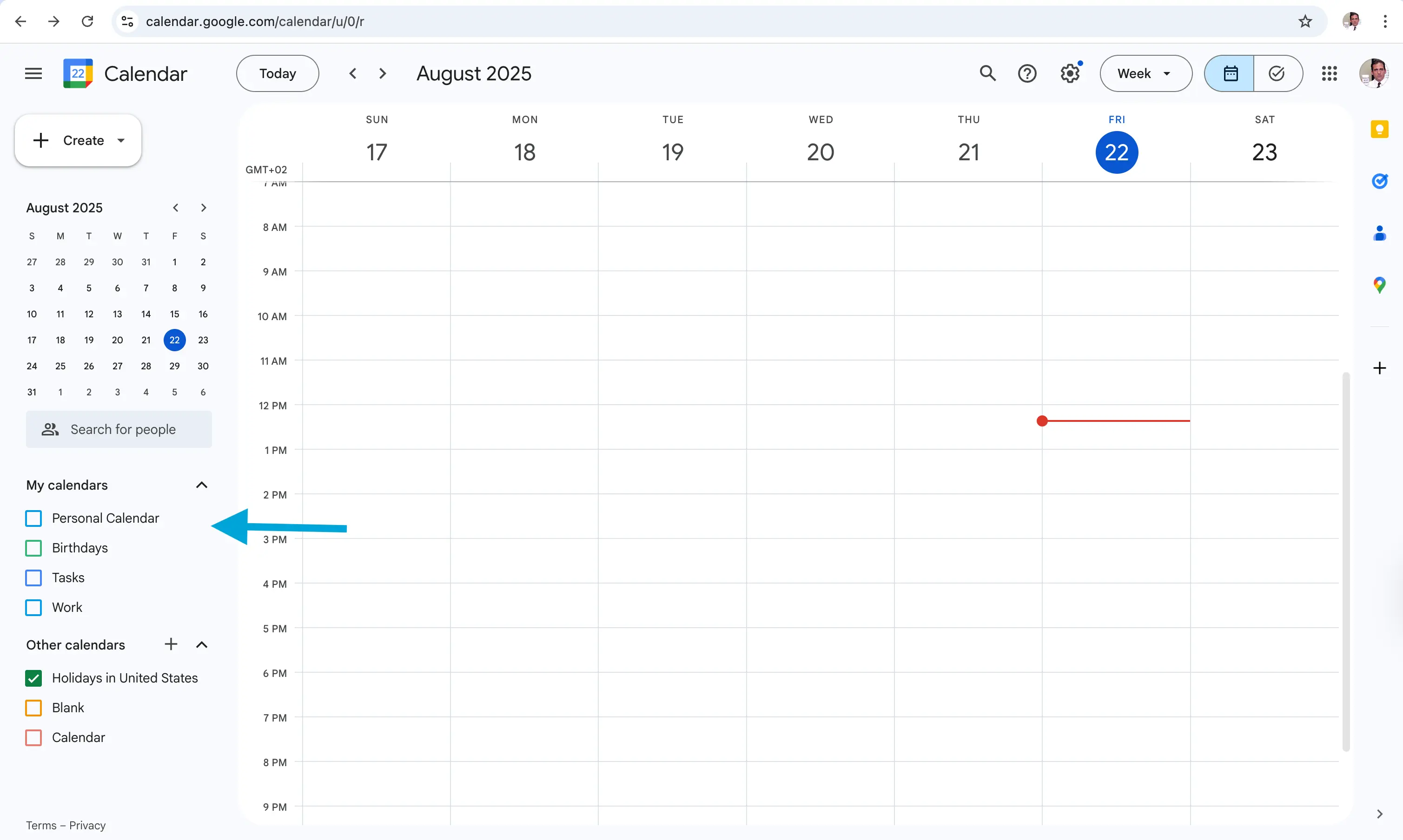
- Stelle sicher, dass der Kalender sichtbar ist - erkennbar am Häkchen-Symbol (✅).
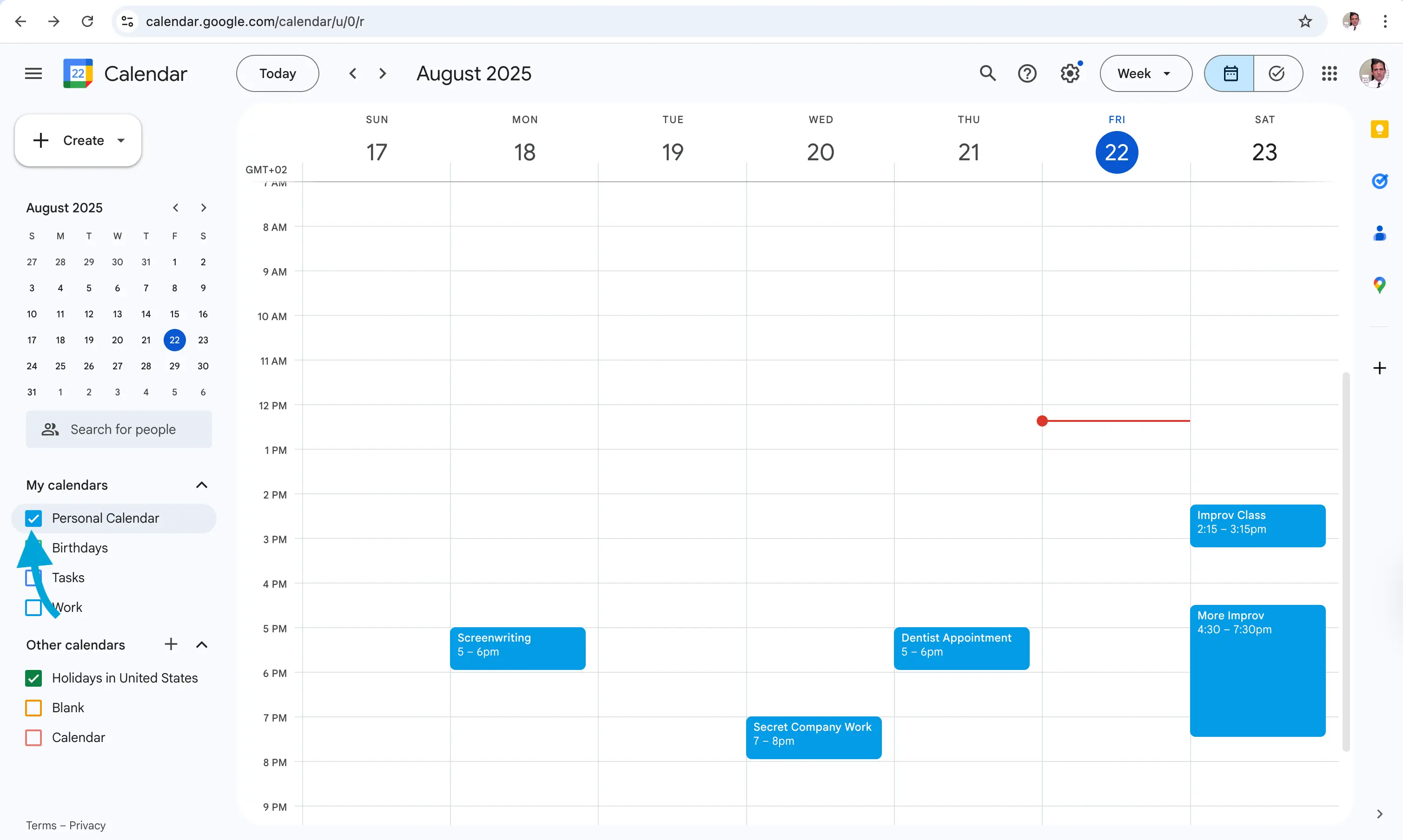
Lieber ein Video? Hier erfahren Sie, wie Sie prüfen können, ob der Google-Kalender sichtbar ist:
2. Seite aktualisieren
Klingt simpel, aber manchmal wird der Kalender nicht mehr aktualisiert, wenn die Seite zu lange geöffnet bleibt.
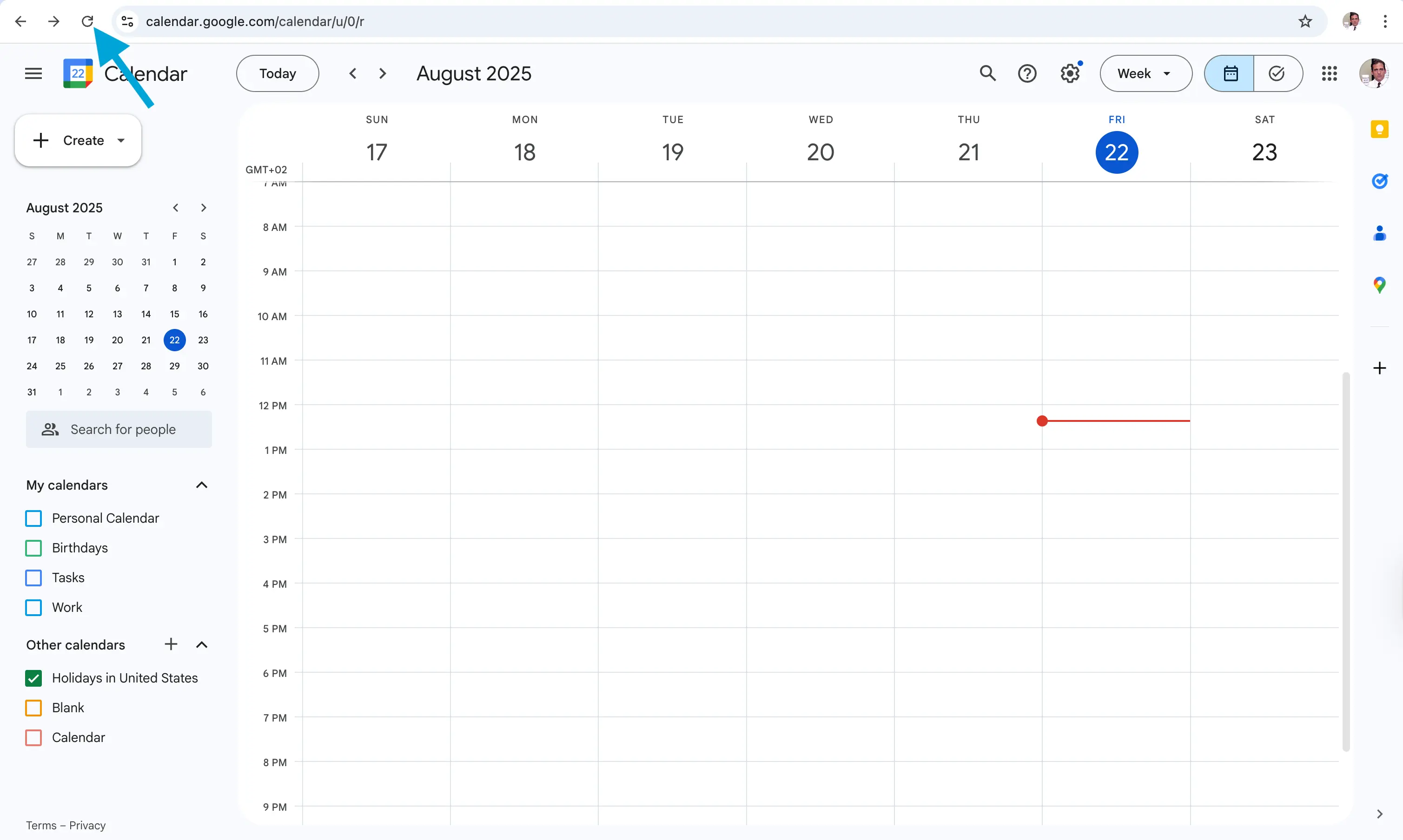
3. Abmelden und erneut anmelden
Eine bewährte Lösung ist, sich vom Google-Konto abzumelden und wieder anzumelden. Dadurch werden die neuesten Ereignisse abgerufen.
❗️Wichtig zu wissen: Das Ab- und Anmelden funktioniert nur bei Kalendern, die direkt von Google verwaltet werden (nicht importierte oder abonnierte Kalender). Wenn du einen Outlook- oder iCloud-Kalender importiert hast, bringt das nichts - denn Google aktualisiert abonnierte Kalender nur alle 24 Stunden.
Wir empfehlen die Verwendung von OneCal, um deinen Google Kalender mit abonnierten Kalendern in Echtzeit zu synchronisieren - unabhängig von der Plattform.
4. Browser-Cache und Daten löschen
Der Browser speichert Seiteninhalte im Cache, was verhindern kann, dass Google Kalender neue Ereignisse lädt. Um den Cache zu leeren:
- Klicke auf das Drei-Punkte-Menü oben rechts im Browser.
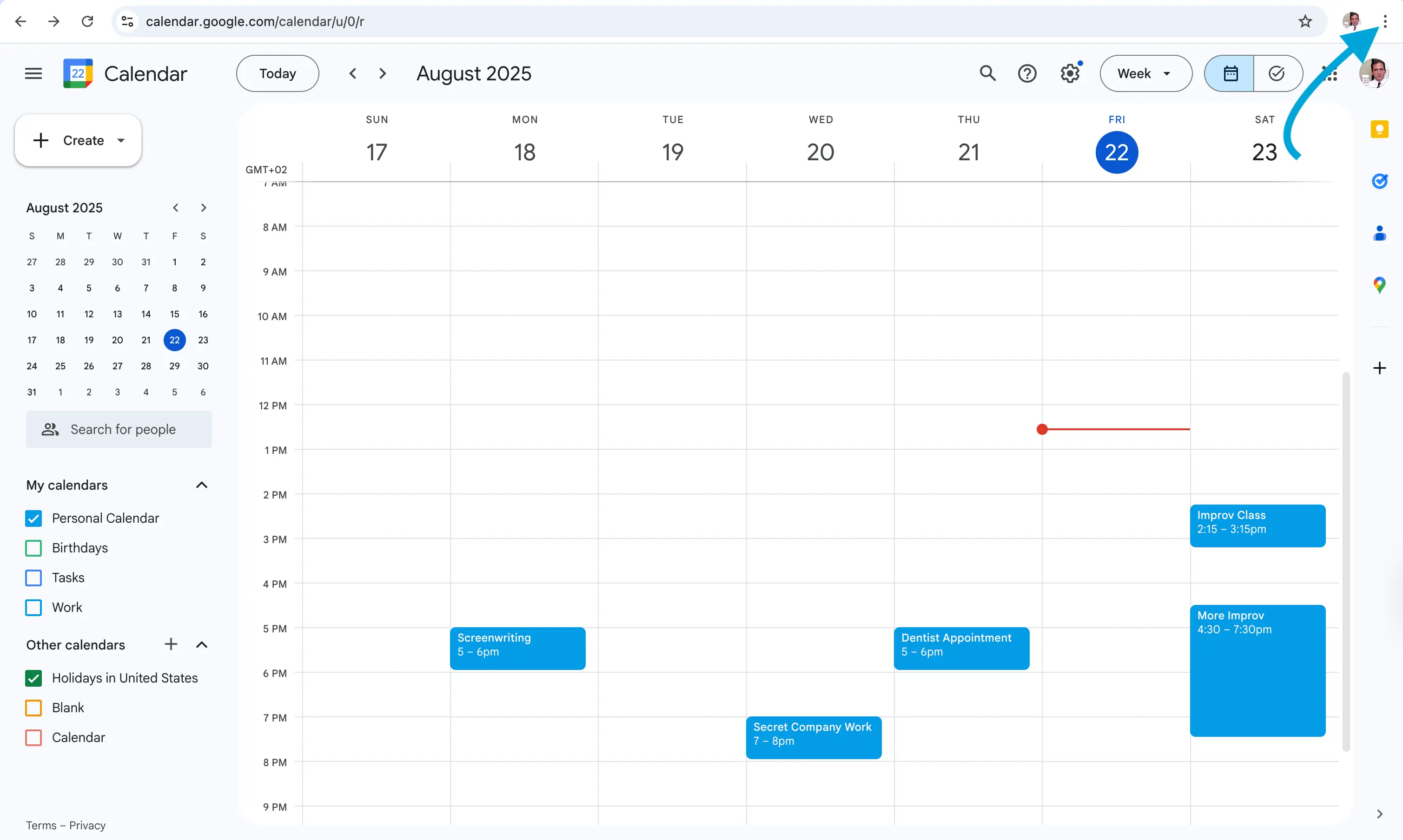
- Klicke auf „Einstellungen“
- Wähle „Datenschutz und Sicherheit“
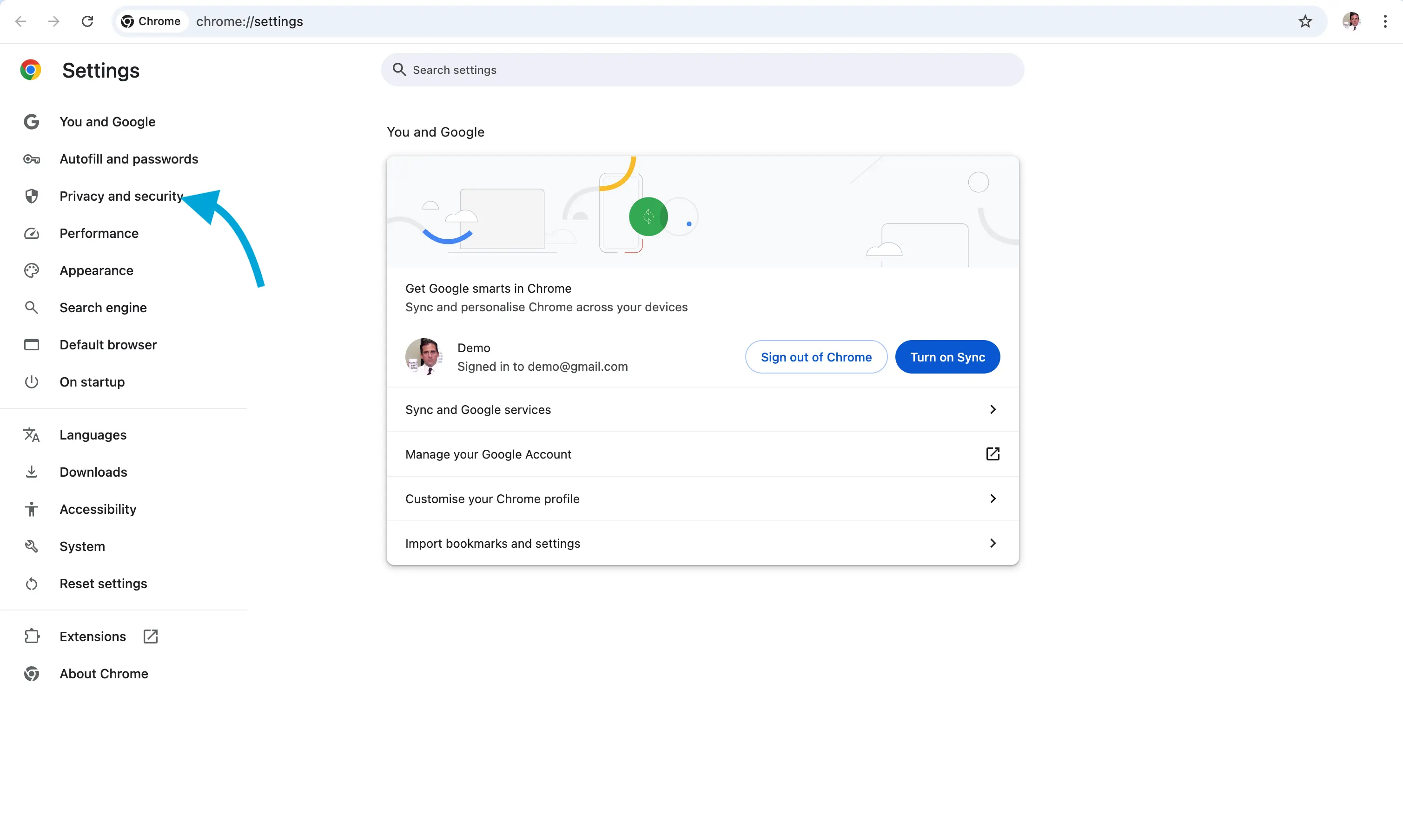
- Wähle „Browserdaten löschen“
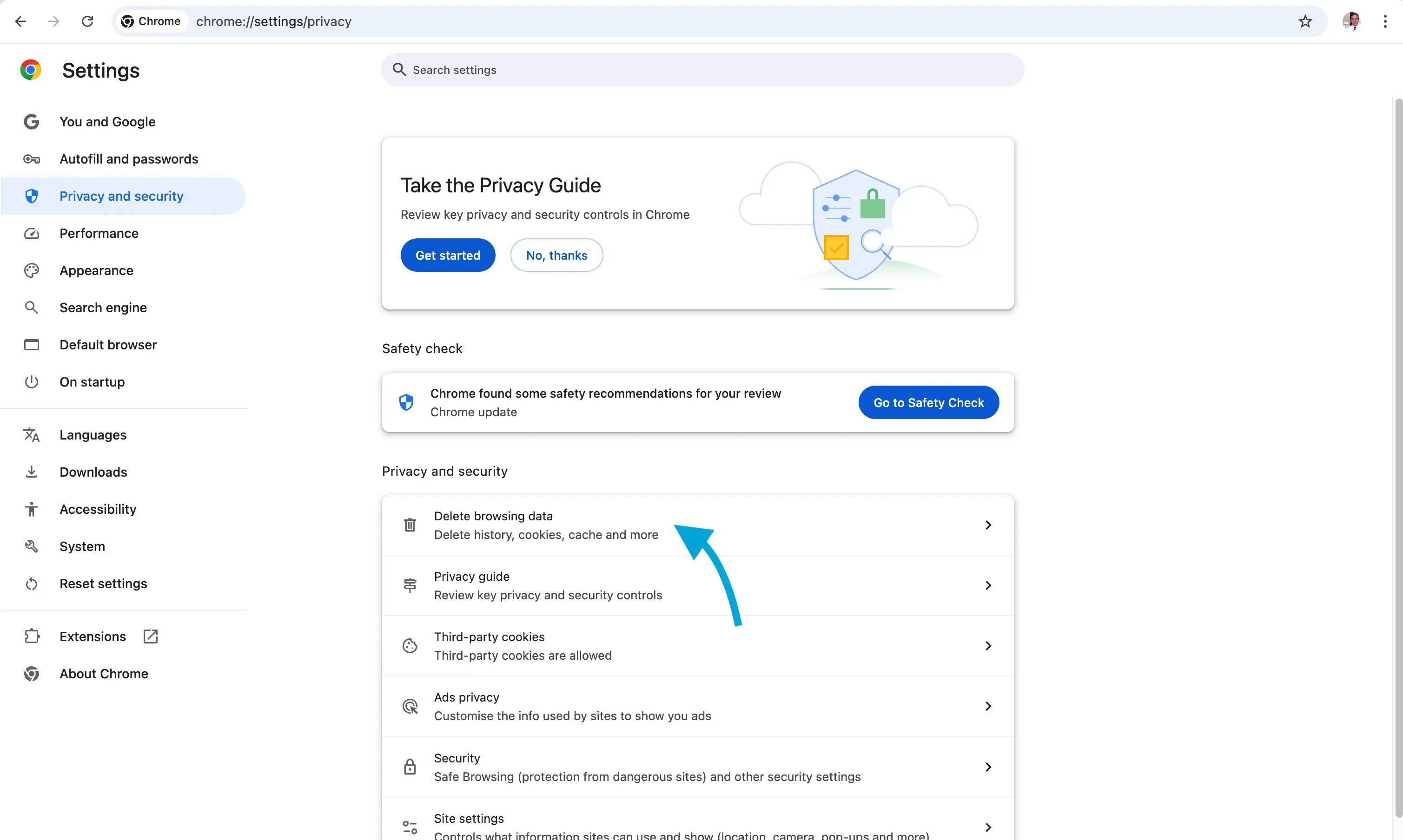
- Wähle nur „Zwischengespeicherte Bilder und Dateien“
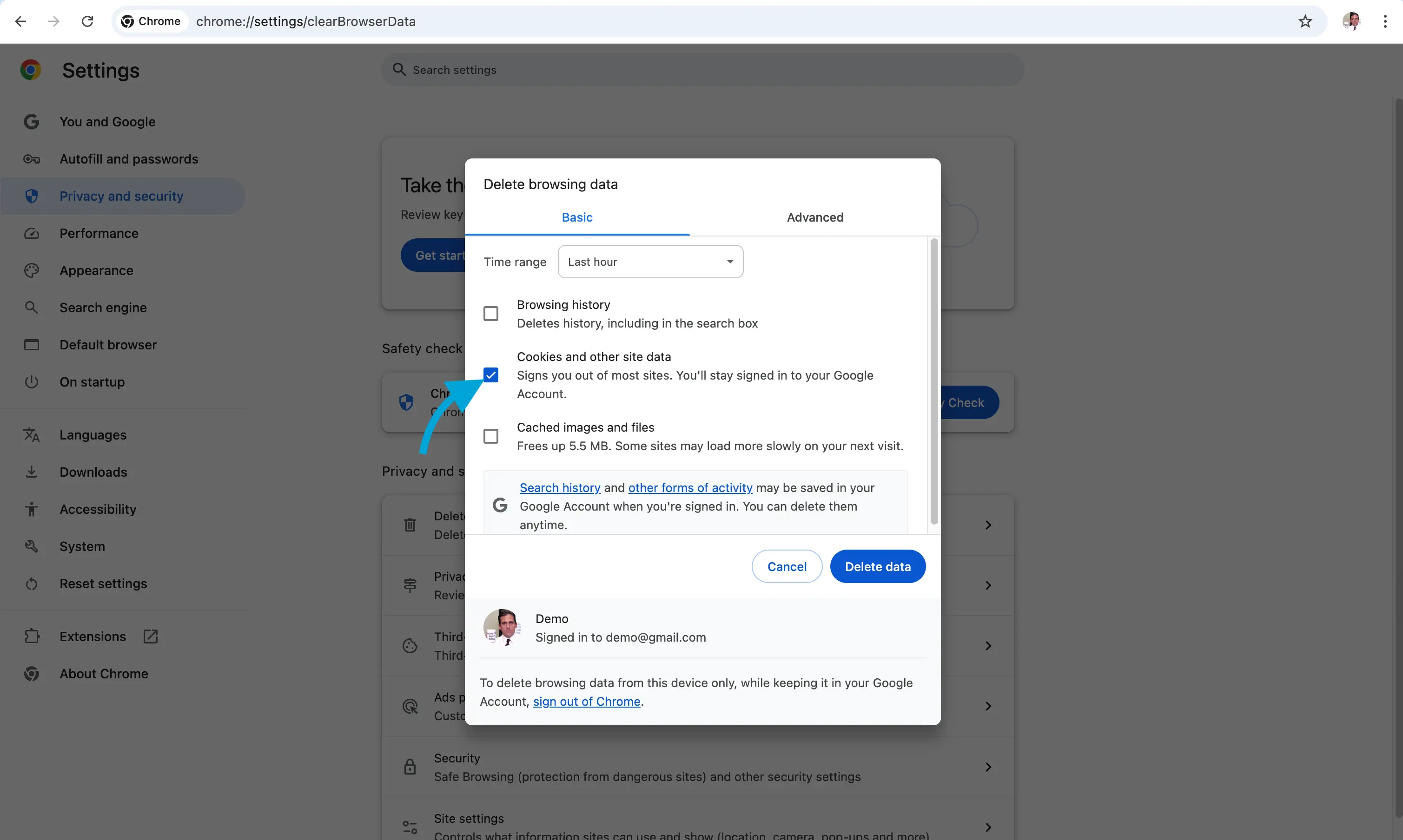
- Klicke auf „Daten löschen“
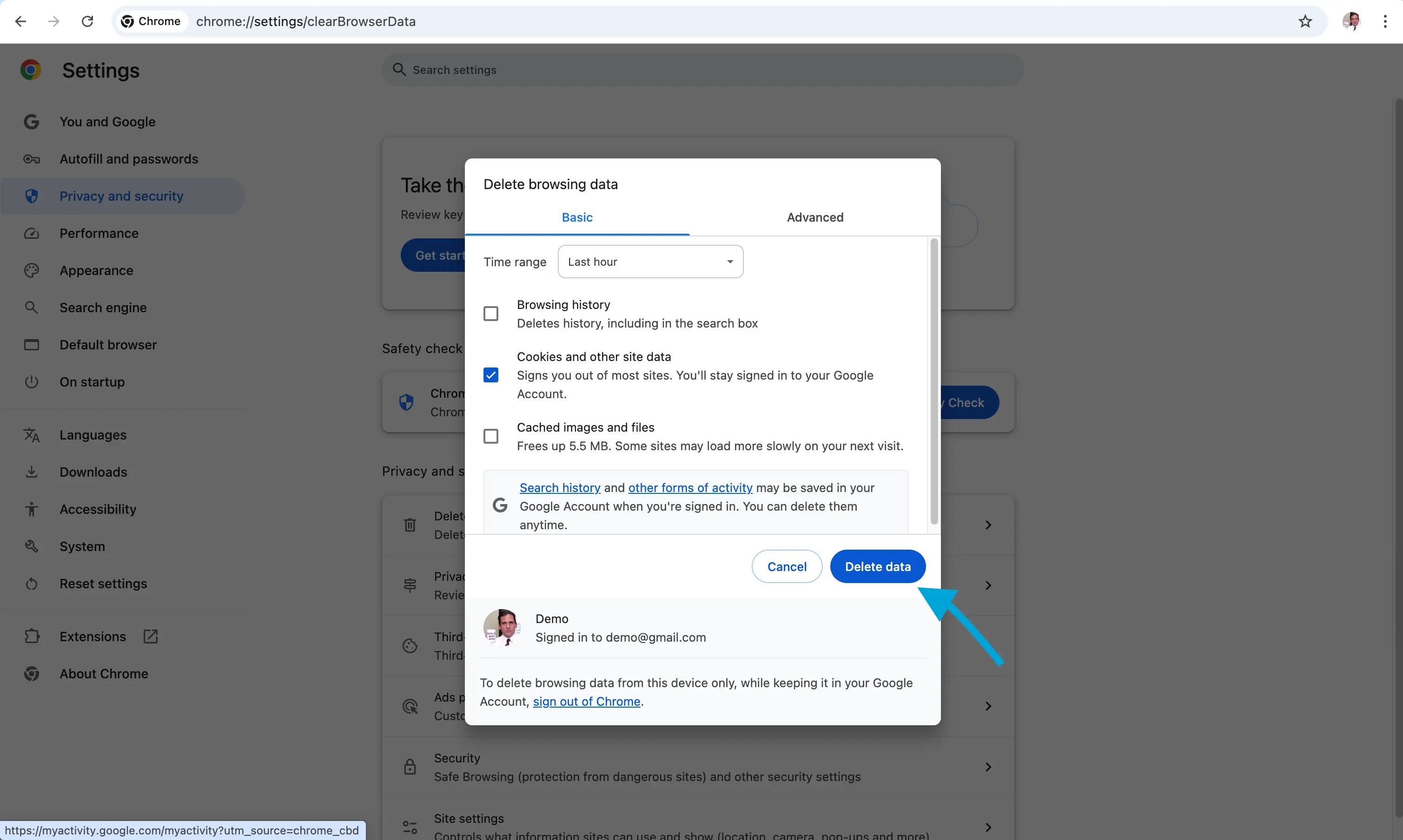
Lieber ein Video? Hier erfahren Sie, wie Sie den Cache und die Daten Ihres Browsers löschen:
So behebst du, dass Google Kalender nicht mit einem abonnierten Kalender synchronisiert
Google Kalender ermöglicht es dir, Kalender über ICS-Kalenderlinks zu abonnieren und sie direkt im Google Kalender-Client anzuzeigen. Mit dieser Methode kannst du zum Beispiel einen Outlook-Kalender oder iCloud-Kalender abonnieren.
Wenn Google Kalender keine Ereignisse aus einem abonnierten Kalender synchronisiert, liegt das höchstwahrscheinlich daran, dass Google Kalender bis zu 24 Stunden benötigen kann, um mit abonnierten Kalendern zu synchronisieren.
Während dieses Zeitraums wirst du keine Aktualisierungen des abonnierten Kalenders sehen können.
Beachte, dass Google Kalender bis zu 24 Stunden benötigen kann, um mit einem abonnierten Kalender zu synchronisieren – du kannst die Aktualisierung nicht manuell erzwingen. Um diese Einschränkung zu umgehen, empfehlen wir die Verwendung eines Kalendersynchronisations-Tools, das Ereignisse aus abonnierten Kalendern in Echtzeit abrufen kann.
Wenn nach 24 Stunden keine Ereignisse erscheinen:
- Stelle sicher, dass der ICS-Link gültig ist.
- Stelle sicher, dass der Besitzer des Kalenders externe Abos erlaubt.
- Lösche den Cache und die Cookies deines Browsers.
So behebst du Google Kalender-Synchronisierungsprobleme auf dem iPhone oder iPad
Die Lösungen ähneln denen für die Web-App, mit einigen Unterschieden.
1. Kalender-Sichtbarkeit überprüfen
- Öffne die Google Kalender App auf deinem iPhone und stelle sicher, dass du im richtigen Konto angemeldet bist.
- Stelle sicher, dass der entsprechende Kalender aktiviert ist (Häkchen sichtbar).
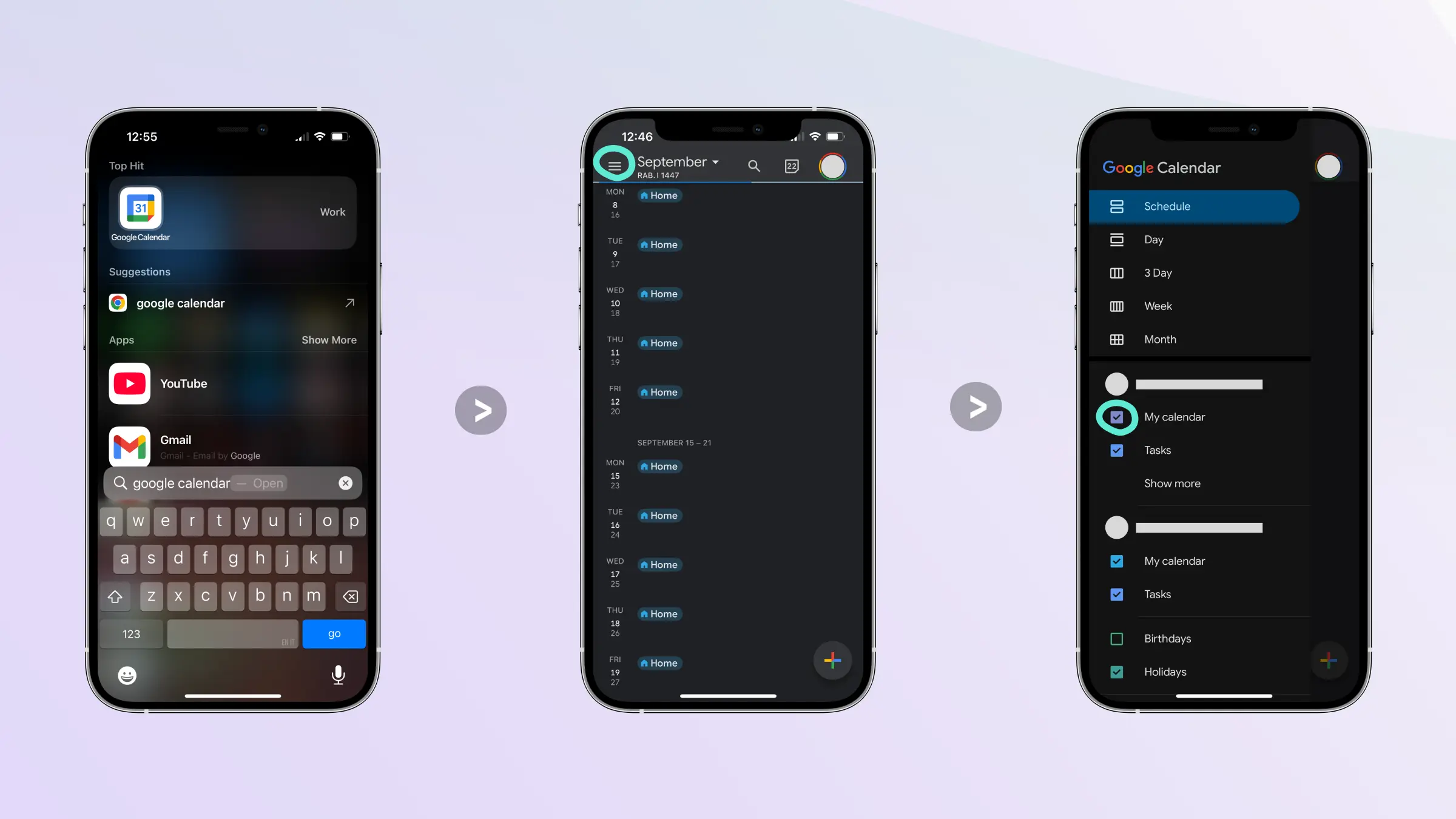
2. Konto entfernen und erneut hinzufügen
Das Entfernen und erneute Hinzufügen zwingt Google Kalender dazu, alle Ereignisse neu zu laden.
- Tippe auf dein Profilbild
- Wähle „Konten auf diesem Gerät verwalten“
- Finde das entsprechende Konto und tippe auf „Von diesem Gerät entfernen“
- Danach: tippe unten auf „Weiteres Konto hinzufügen“
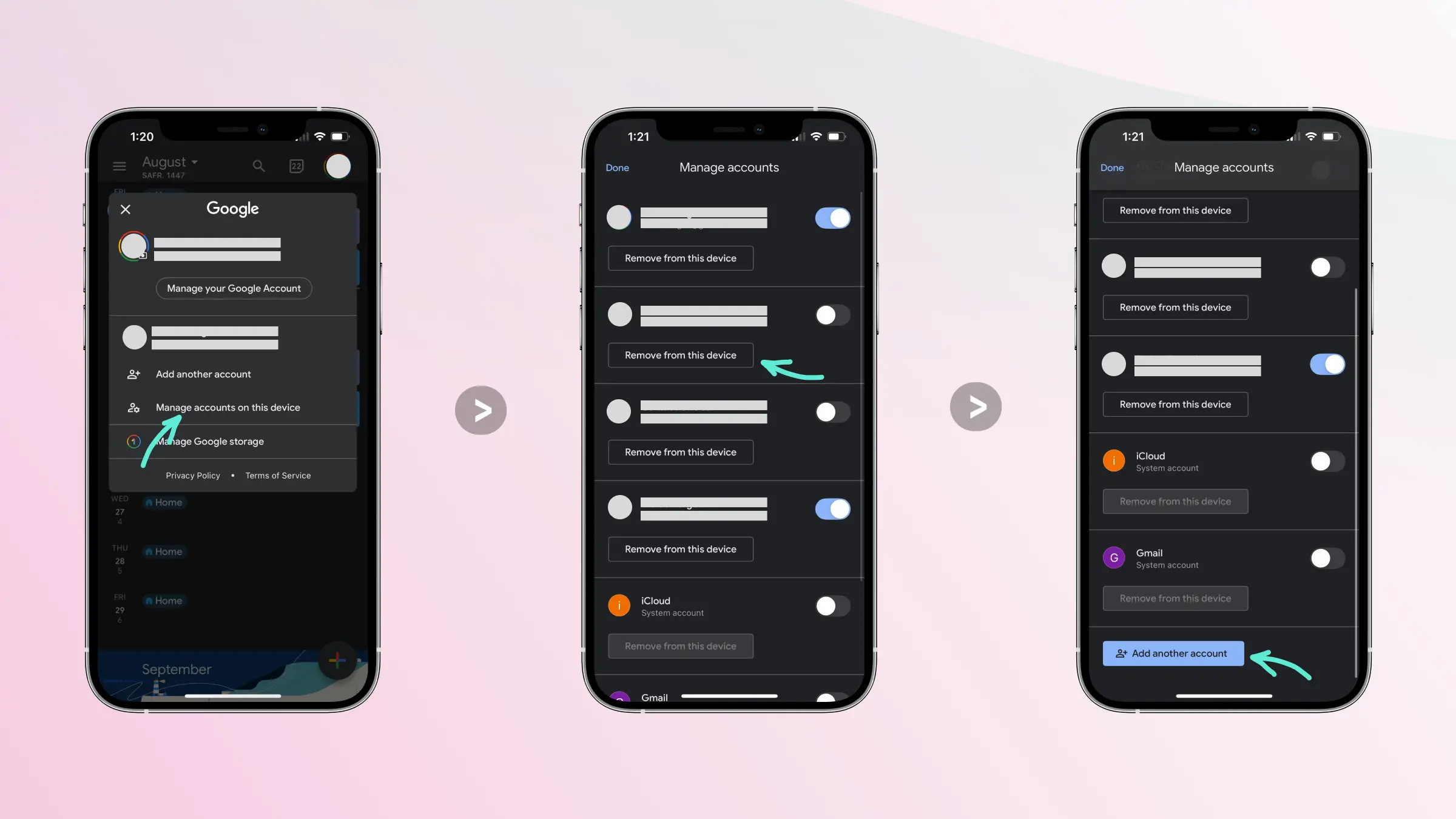
Abmelden hilft bei abonnierten/importierten Kalendern nicht. Nutze stattdessen eine Drittanbieter-App, die Google, Outlook und iCloud synchronisieren kann.
3. Stelle sicher, dass „Ereignisse aus Gmail anzeigen“ aktiviert ist
Wenn diese Einstellung deaktiviert ist, erscheinen z. B. Flugbuchungen nicht in deinem Kalender.
- Öffne die Einstellungen
- Tippe auf „Ereignisse aus Gmail“
- Aktiviere „Ereignisse aus Gmail anzeigen“ für das entsprechende Konto
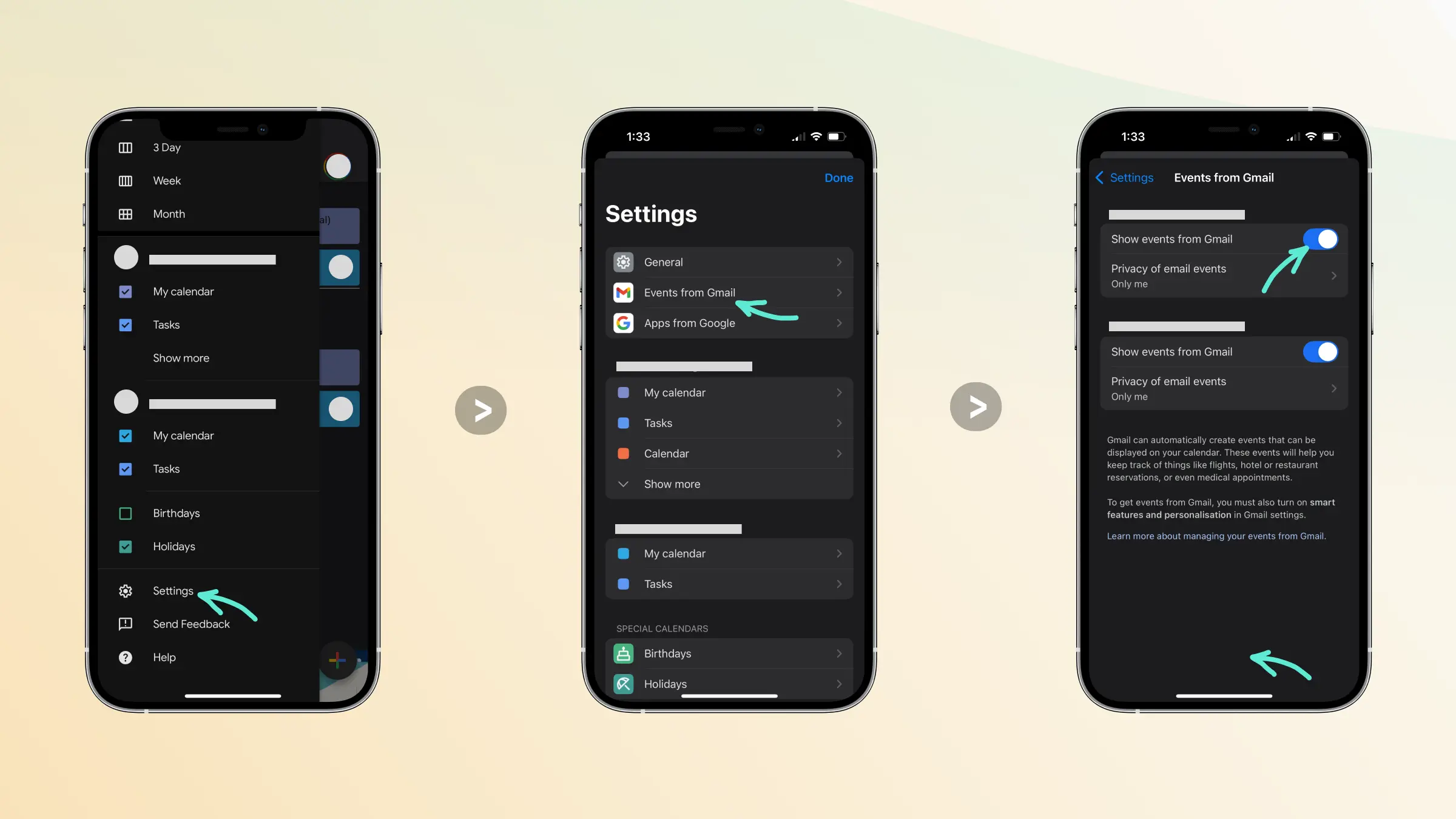
4. Speicherplatz prüfen
Wenn du kaum noch Speicherplatz hast, kann es sein, dass auch Kalendereinträge nicht mehr synchronisiert werden (selten, aber möglich).
- Öffne Einstellungen
- Tippe auf „Allgemein“
- Tippe auf „iPhone-Speicher“
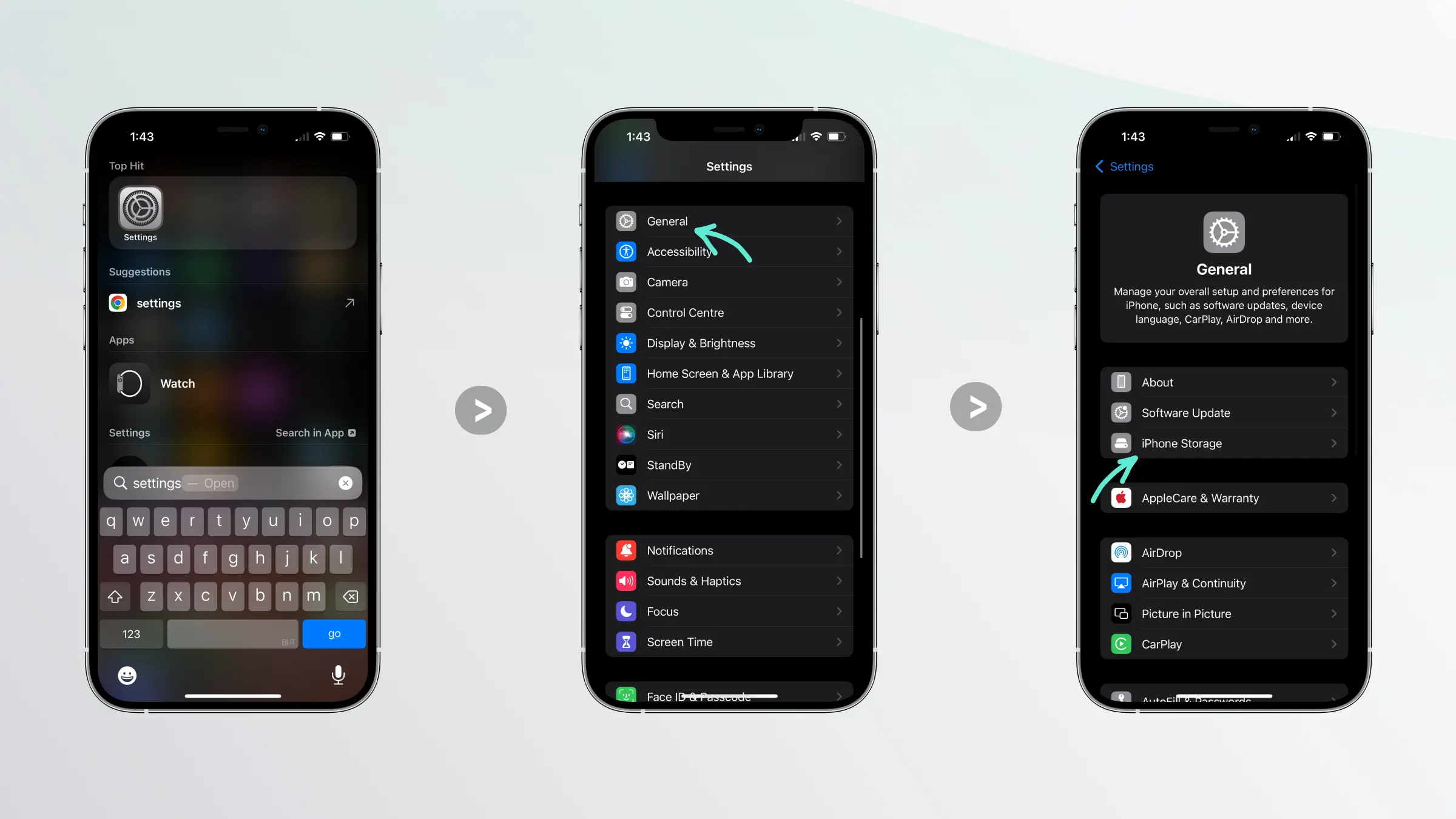
5. Google Kalender App löschen und neu installieren
Dadurch wird der Cache geleert und dein Konto erneut verbunden - was Synchronisierungsprobleme oft behebt.
So behebst du Google Kalender-Synchronisierung auf Android
Wenn Google Kalender auf Android nicht synchronisiert wird, probiere Folgendes:
1. Kalender-Sichtbarkeit prüfen
- Öffne die Google Kalender App und stelle sicher, dass du im richtigen Konto bist.
- Öffne die Kalenderliste über das Menü links oben.
- Stelle sicher, dass der Kalender aktiviert ist.
2. Synchronisierung aktivieren
Ein häufiger Grund ist deaktivierte Synchronisation.
- Öffne das Menü über das Hamburger-Symbol
- Tippe auf „Einstellungen“
- Wähle den betroffenen Kalender
- Aktiviere „Synchronisieren“
3. Kalenderkonto entfernen und erneut hinzufügen
Dadurch werden alle Ereignisse erneut abgerufen und Probleme können behoben werden.
4. Google Kalender App löschen und neu installieren
Wenn das An- und Abmelden nicht hilft, hilft oft eine Neuinstallation. Dadurch wird der Cache gelöscht und du beginnst „frisch“ mit einer neuen Verbindung.
Fazit
Auch wenn Google Kalender manchmal nicht synchronisiert, kennst du nun die häufigsten Ursachen und Lösungen.
Überprüfe die Sichtbarkeit, deinen Speicherplatz und ob du die aktuelle App-Version verwendest.
Halte deine App auf dem neuesten Stand und aktualisiere regelmäßig die Web-Version.
Abschließend empfehlen wir, wenn du in Google Kalender einen Outlook- oder iCloud-Kalender abonnierst, die Verwendung einer Kalendersynchronisations-App wie OneCal. So vermeidest du Synchronisierungsprobleme, die dadurch entstehen können, dass Google abonnierte Kalender nur einmal alle 24 Stunden aktualisiert.